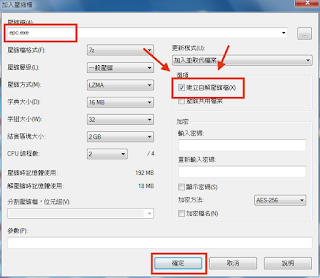因為需要所以找了資料,記錄一下
下載:
http://packages.ubuntu.com/zh-tw/precise/amd64/partclone/download
dpkg -i dpkg -i partclone_0.2.43-1_amd64.deb
apt-get -f install
使用方法
備份成映像檔
partclone.ext4 -c -s /dev/sdb1 -o ~/pc-sdb1.img
加上壓縮,傳到ssh server
partclone.ext4 -c -s /dev/sdb1 |gzip -c |ssh user@serveur 'cat > ~/pc-sdb1.img.gz'
還原出來
partclone.ext4 -r -o /dev/sdb1 ~/pc-sdb1.img
ssh adrien@serveur 'zcat ~/pc-sdb1.img.gz' |partclone.ext4 -r -o /dev/sdb1
2015年8月16日
2015年8月13日
dhcp誰發的
在研習時突然有個想法:在ubuntu下如果用dhcp取得IP,如果DHCP很多台,又或是有某一台AP設錯接錯,你如何知道你的DHCP是誰給的。查了一下網路終於知道方法了,記錄一下
指令是
先執行
arp 192.168.2.1
Address HWtype HWaddress Flags Mask Iface
192.168.2.1 ether ac:22:0b:53:36:d4 C wlan0
route可以知道路由走法
route
Kernel IP routing table
Destination Gateway Genmask Flags Metric Ref Use Iface
default 10.231.97.254 0.0.0.0 UG 0 0 0 eth0
10.231.97.0 * 255.255.255.0 U 1 0
ifconfig 可以知道網卡設定
ifconfig
eth0 Link encap:Ethernet HWaddr 74:27:ea:d6:ee:18
inet addr:10.231.97.138 Bcast:10.231.97.255 Mask:255.255.255.0
UP BROADCAST RUNNING MULTICAST MTU:1500 Metric:1
RX packets:102971 errors:0 dropped:0 overruns:0 frame:0
TX packets:82446 errors:0 dropped:0 overruns:0 carrier:0
collisions:0 txqueuelen:1000
RX bytes:100619102 (100.6 MB) TX bytes:12285296 (12.2 MB)
Interrupt:18
lo Link encap:Local Loopback
inet addr:127.0.0.1 Mask:255.0.0.0
inet6 addr: ::1/128 Scope:Host
UP LOOPBACK RUNNING MTU:65536 Metric:1
RX packets:6700 errors:0 dropped:0 overruns:0 frame:0
TX packets:6700 errors:0 dropped:0 overruns:0 carrier:0
collisions:0 txqueuelen:0
RX bytes:775749 (775.7 KB) TX bytes:775749 (775.7 KB)
指令是
先執行
sudo dhclient
看log檔
sudo cat /var/lib/dhcp/dhclient.leases |grep dhcp
option dhcp-lease-time 28800;
option dhcp-message-type 5;
option dhcp-server-identifier 192.168.2.1;
用arp指令可以知道這台主機的mac arp 192.168.2.1
Address HWtype HWaddress Flags Mask Iface
192.168.2.1 ether ac:22:0b:53:36:d4 C wlan0
route可以知道路由走法
route
Kernel IP routing table
Destination Gateway Genmask Flags Metric Ref Use Iface
default 10.231.97.254 0.0.0.0 UG 0 0 0 eth0
10.231.97.0 * 255.255.255.0 U 1 0
ifconfig 可以知道網卡設定
ifconfig
eth0 Link encap:Ethernet HWaddr 74:27:ea:d6:ee:18
inet addr:10.231.97.138 Bcast:10.231.97.255 Mask:255.255.255.0
UP BROADCAST RUNNING MULTICAST MTU:1500 Metric:1
RX packets:102971 errors:0 dropped:0 overruns:0 frame:0
TX packets:82446 errors:0 dropped:0 overruns:0 carrier:0
collisions:0 txqueuelen:1000
RX bytes:100619102 (100.6 MB) TX bytes:12285296 (12.2 MB)
Interrupt:18
lo Link encap:Local Loopback
inet addr:127.0.0.1 Mask:255.0.0.0
inet6 addr: ::1/128 Scope:Host
UP LOOPBACK RUNNING MTU:65536 Metric:1
RX packets:6700 errors:0 dropped:0 overruns:0 frame:0
TX packets:6700 errors:0 dropped:0 overruns:0 carrier:0
collisions:0 txqueuelen:0
RX bytes:775749 (775.7 KB) TX bytes:775749 (775.7 KB)
2015年7月24日
edu2015系統還原隨身碟
系統還原隨身碟完工了。
使用一只隨身碟(1GB以上),即可將電腦教室電腦,利用網路還原成edu2015作業系統(限新北市)。
做 法如下:
1.下載調校過的clonezilla live zip檔。
2.把隨身碟格式化成fat32
3.把下載的zip解壓縮至隨身碟
4.執行建立開機程式
1.在Ubuntu Mate Mint下:
開啟終端機
sudo -s
cd /media/使用者/隨身碟代號/utils/linux
df -h (確認一下隨身碟在哪裡,通常是/dev/sdb1)
bash makeboot.sh /dev/sdb1
接下來要按好幾次y,注意別選錯磁碟。
2.在windows下要進入隨身碟下的utils/win32或是win64資料夾中使用最高權限開啟裡面的批之檔。按照畫面執行之。執行時也請確認是否為隨身碟磁碟機
5.還原操作:
1.在新北市網段內(因為還原主機在有鎖IP,並且在虛擬網段)。使用剛才做好的USB隨身碟開機
2.選擇你要還原的系統,有三個,各取所需(Ubuntu Mint Mate)。
3.網路正常情形下,約十分鐘,即可跨校還原你的電腦主機。
使用一只隨身碟(1GB以上),即可將電腦教室電腦,利用網路還原成edu2015作業系統(限新北市)。
做 法如下:
1.下載調校過的clonezilla live zip檔。
2.把隨身碟格式化成fat32
3.把下載的zip解壓縮至隨身碟
4.執行建立開機程式
1.在Ubuntu Mate Mint下:
開啟終端機
sudo -s
cd /media/使用者/隨身碟代號/utils/linux
df -h (確認一下隨身碟在哪裡,通常是/dev/sdb1)
bash makeboot.sh /dev/sdb1
接下來要按好幾次y,注意別選錯磁碟。
2.在windows下要進入隨身碟下的utils/win32或是win64資料夾中使用最高權限開啟裡面的批之檔。按照畫面執行之。執行時也請確認是否為隨身碟磁碟機
5.還原操作:
1.在新北市網段內(因為還原主機在有鎖IP,並且在虛擬網段)。使用剛才做好的USB隨身碟開機
2.選擇你要還原的系統,有三個,各取所需(Ubuntu Mint Mate)。
3.網路正常情形下,約十分鐘,即可跨校還原你的電腦主機。
2015年7月23日
edu2015多重開機隨身碟製作
新北市自由軟體工作坊釋出,新北市三多國小許烜誠老師製作。edu2015 Mate由重陽國小柯榮柯老師打包。感謝眾多老師協助測試。
如何擁有這隻隨身碟
1.準備一只32GB隨身碟
2.準備好clonezilla live光碟或是開機隨身碟。clonezilla live下載
3.下載製作好的映像檔:下載:大小約15.6GB
4.把下載的zip解壓縮到硬碟中的根目錄中(建議,這樣在clonezilla live比較好找到)
5.使用clonezilla live還原映像檔到硬碟(隨身碟)
edu2015多重開機隨身碟使用介紹:
如何擁有這隻隨身碟
1.準備一只32GB隨身碟
2.準備好clonezilla live光碟或是開機隨身碟。clonezilla live下載
3.下載製作好的映像檔:下載:大小約15.6GB
4.把下載的zip解壓縮到硬碟中的根目錄中(建議,這樣在clonezilla live比較好找到)
5.使用clonezilla live還原映像檔到硬碟(隨身碟)
edu2015多重開機隨身碟使用介紹:
7zip自解壓縮自動執行檔
7-zip是很棒的軟體,做自解檔也不難。
如何做自解檔後又自動執行某一個應用程式呢?
1.下載並安裝7-ZIP SFX Make
2.執行它,並設定
2-1先把要壓縮的檔案使用7-zip壓成7z檔
2-2執行7-zip SFX Make
加入7z,設定要執行的檔案,就可以按下 製作SXF
如何做自解檔後又自動執行某一個應用程式呢?
1.下載並安裝7-ZIP SFX Make
2.執行它,並設定
2-1先把要壓縮的檔案使用7-zip壓成7z檔
2-2執行7-zip SFX Make
加入7z,設定要執行的檔案,就可以按下 製作SXF
2015年4月6日
一隻隨身碟還原系統
利用假期,做了一件想做的事。
一隻隨身碟,開機自動還原最新系統。
改了國家高速網路中心的clonezilla。把開機項目換掉了。
做了:開機預設中文,不改鍵盤,自動掛載網路和partimag,還有預設還原最新映像檔(目前這一版為開放硬體萬用版本),還原完關機。
使用者只要在新北市的網路裡都可以使用(只開放新北市IP)。
1.格式化隨身碟為fat32
2.下載clonezilla live zip
3.解壓縮至隨身碟
4.執行安裝開機程式
ubuntu下:
(1)先知道自已隨身碟的代號(使用df -h),筆者的隨身碟是/dev/sdb
(2)sudo -s
cd /media/使用者名稱teacher/隨身碟代號9BB6-4586/utils/linux
bash makeboot.sh /dev/sdb1
widnows下:
(1)知道自已隨身碟代號(到電腦中看),例如是E:
(2)進入dos模式cmd.exe(建議使用最高權限來開),執行:
E:
cd utils/win32 (或是win64)看你的作業系統
makeboot.bat E:
用這隻隨身碟即開機即可進入還原,在最後你還是要按兩次y才會還原(避免操作錯誤,還有後悔的機會)
一隻隨身碟,開機自動還原最新系統。
改了國家高速網路中心的clonezilla。把開機項目換掉了。
做了:開機預設中文,不改鍵盤,自動掛載網路和partimag,還有預設還原最新映像檔(目前這一版為開放硬體萬用版本),還原完關機。
使用者只要在新北市的網路裡都可以使用(只開放新北市IP)。
1.格式化隨身碟為fat32
2.下載clonezilla live zip
3.解壓縮至隨身碟
4.執行安裝開機程式
ubuntu下:
(1)先知道自已隨身碟的代號(使用df -h),筆者的隨身碟是/dev/sdb
(2)sudo -s
cd /media/使用者名稱teacher/隨身碟代號9BB6-4586/utils/linux
bash makeboot.sh /dev/sdb1
widnows下:
(1)知道自已隨身碟代號(到電腦中看),例如是E:
(2)進入dos模式cmd.exe(建議使用最高權限來開),執行:
E:
cd utils/win32 (或是win64)看你的作業系統
makeboot.bat E:
用這隻隨身碟即開機即可進入還原,在最後你還是要按兩次y才會還原(避免操作錯誤,還有後悔的機會)
2015年4月1日
使用motoduino改藍芽傳輸速度、名稱和密碼
使用新北市教育作業系統,想改藍芽的傳輸速度和名稱及密碼做法如下:
一.開啟arduino程式,貼上下列指令
// A simple sketch to set baud rate of HC-0x bluetooth module
// If successful configured, a response like "OK75600" will be shown on serial monitor
//
// Command: AT+BAUDx, where x can be:
// 1: 1200, 2:2400, 3:4800, 4:9600, 5:19200,
// 6:38400, 7:57600, 8:115200, 9:230400
void setup()
{
Serial.begin(57600); // Baud rate of HC-0x bluetooth module
delay(1000);
Serial.write("AT+BAUD7"); // Set baud rate as 57600
delay(3000);
Serial.write("AT+NAMEwd01"); //名稱name set wd01
delay(3000);
Serial.write("AT+PIN1234"); //passwd set 1234
delay(3000);
}
void loop(){
char ser_char;
if (Serial.available()){
ser_char = Serial.read();
Serial.write(ser_char);
}
}
其中四條指令
1. Serial.begin(57600); // 藍芽開始的傳輸速度Baud rate of HC-0x bluetooth module
這個很重要,藍芽買時可以問一下出廠的傳輸速度是多少,不然試一下,可能的數字是9600或38400或57600這幾個速度是常用的
2. Serial.write("AT+BAUD7"); // 改傳輸速度Set baud rate as 57600
BAUD後面接的數字是傳輸速度,在程式上方有說明,從1-9各代表不同速度
1: 1200, 2:2400, 3:4800, 4:9600, 5:19200,
6:38400, 7:57600, 8:115200, 9:230400
3. Serial.write("AT+NAMEwd01"); //設定名稱name set wd01
4. Serial.write("AT+PIN1234"); //設定密碼passwd set 1234
2 3 4建議一條一條做,不然失敗機會大
二.接上motoduino板子(主板即可),不要插入藍芽,不然寫入會失敗。請檢查board是不是ATmega328,port對不對,正常是ttyUSB0也有可能是ttyUSB1。
三.按下打勾,寫入程式。
四.再插入藍芽,按下右上角的serial monitor(放大鏡圖示),會出現下圖,圖裡有ok兩個字,表示寫入成功。
如果還要做別的設定,請先拔下藍芽,修改程式,重覆三和四的動作即可。
接下來就是使用藍芽管理員blueman來連接藍芽。
motoduino的韌體改了記得要改回原來的韌體,這樣s2a才能認識motoduino。
一.開啟arduino程式,貼上下列指令
// A simple sketch to set baud rate of HC-0x bluetooth module
// If successful configured, a response like "OK75600" will be shown on serial monitor
//
// Command: AT+BAUDx, where x can be:
// 1: 1200, 2:2400, 3:4800, 4:9600, 5:19200,
// 6:38400, 7:57600, 8:115200, 9:230400
void setup()
{
Serial.begin(57600); // Baud rate of HC-0x bluetooth module
delay(1000);
Serial.write("AT+BAUD7"); // Set baud rate as 57600
delay(3000);
Serial.write("AT+NAMEwd01"); //名稱name set wd01
delay(3000);
Serial.write("AT+PIN1234"); //passwd set 1234
delay(3000);
}
void loop(){
char ser_char;
if (Serial.available()){
ser_char = Serial.read();
Serial.write(ser_char);
}
}
其中四條指令
1. Serial.begin(57600); // 藍芽開始的傳輸速度Baud rate of HC-0x bluetooth module
這個很重要,藍芽買時可以問一下出廠的傳輸速度是多少,不然試一下,可能的數字是9600或38400或57600這幾個速度是常用的
2. Serial.write("AT+BAUD7"); // 改傳輸速度Set baud rate as 57600
BAUD後面接的數字是傳輸速度,在程式上方有說明,從1-9各代表不同速度
1: 1200, 2:2400, 3:4800, 4:9600, 5:19200,
6:38400, 7:57600, 8:115200, 9:230400
3. Serial.write("AT+NAMEwd01"); //設定名稱name set wd01
4. Serial.write("AT+PIN1234"); //設定密碼passwd set 1234
2 3 4建議一條一條做,不然失敗機會大
二.接上motoduino板子(主板即可),不要插入藍芽,不然寫入會失敗。請檢查board是不是ATmega328,port對不對,正常是ttyUSB0也有可能是ttyUSB1。
三.按下打勾,寫入程式。
四.再插入藍芽,按下右上角的serial monitor(放大鏡圖示),會出現下圖,圖裡有ok兩個字,表示寫入成功。
如果還要做別的設定,請先拔下藍芽,修改程式,重覆三和四的動作即可。
接下來就是使用藍芽管理員blueman來連接藍芽。
motoduino的韌體改了記得要改回原來的韌體,這樣s2a才能認識motoduino。
訂閱:
文章 (Atom)